Quản lý danh mục (bản xem trước)
[Bài viết này là tài liệu trước khi phát hành và có thể thay đổi.]
Danh mục trong Power Platform cho phép các nhà phát triển và nhà sản xuất:
- Nguồn cộng đồng và tìm các mẫu cũng như thành phần trong môi trường của họ một cách dễ dàng.
- Tìm và cài đặt phiên bản mới nhất và chính thức của một thành phần.
- Bắt đầu với các mẫu và thành phần mang lại giá trị ngay lập tức.
Quản lý danh mục bao gồm các công việc sau:
- Thiết lập danh mục
- Phê duyệt và từ chối yêu cầu gửi
- Xem lại lịch sử cài đặt
- Xem lại các mục trong danh mục
- Xem xét lỗi trong yêu cầu gửi
- Xem lại lỗi trong yêu cầu cài đặt
- Chỉnh sửa quyền truy cập của người dùng
Quan trọng
- Đây là một tính năng xem trước.
- Các tính năng xem trước không được dùng cho sản xuất và có thể có chức năng bị hạn chế. Những tính năng này khả dụng trước khi có bản phát hành chính thức để khách hàng có thể truy cập sớm và cung cấp phản hồi.
Kiểm soát truy cập
Danh mục này có một bộ điều khiển truy cập riêng biệt Power Platform. Điều này có nghĩa là người tạo trong một môi trường nhất định không tự động nhận được quyền xuất bản và mua các mặt hàng từ danh mục. Có bốn vai trò bảo mật:
| Vai trò | Cho phép người dùng: |
|---|---|
| Người gửi danh mục | Gửi các mặt hàng vào danh mục |
| Thành viên chỉ đọc danh mục | Khám phá và cài đặt các mục từ danh mục |
| Người phê duyệt danh mục | Phê duyệt nội dung gửi vào danh mục. Người phê duyệt danh mục có thể là người dùng từ bộ phận CNTT trung tâm hoặc ngành kinh doanh mà tổ chức của bạn muốn trao quyền để tham gia vào quá trình phê duyệt. |
| Quản trị viên danh mục | Có thể quản lý danh mục. |
Bất kỳ môi trường nào có danh mục đều có những vai trò này và có thể được xem từ Power Platform trung tâm quản trị và có thể giao cho nhóm hoặc cá nhân giống như bất kỳ vai trò bảo mật nào khác.
Power Platform quản trị viên và người tùy chỉnh hệ thống đã có toàn quyền truy cập vào danh mục. Tuy nhiên, không chỉ định những vai trò này để quản lý quyền truy cập danh mục nói chung mà thay vào đó hãy sử dụng một trong các vai trò được đề cập trong bảng trước.
Thiết lập danh mục
Trước khi có thể quản lý danh mục, bạn phải cài đặt và định cấu hình nó. Hầu hết các tổ chức sẽ chỉ hài lòng với một danh mục trong đối tượng thuê của họ. Tất cả các môi trường trong đối tượng thuê đều có thể cài đặt các mục danh mục từ một danh mục duy nhất. Tuy nhiên, một số tổ chức có thể muốn có các danh mục khác nhau cho các khu vực, phòng ban hoặc nhóm khác.
Trong cùng trình duyệt mà bạn đã đăng nhập vào đối tượng thuê của mình, hãy truy cập liên kết này để lấy Power Platform Người quản lý danh mục: https://appsource.microsoft.com/product/dynamics-365/powerappssvc.catalogmanager-preview?flightCodes=dde212e5c66047c59bf2b346c419cef6
Chọn Tải ngay bây giờ. Điều này chuyển hướng bạn đến Power Platform trung tâm quản trị nơi bạn có thể cài đặt Power Platform Người quản lý danh mục.
Chọn môi trường nơi bạn muốn thiết lập danh mục, chọn Cài đặt, và đợi vài phút để quá trình cài đặt hoàn tất.
Khi hoàn thành thành công, bạn sẽ thấy Power Platform Trình quản lý danh mục trong Ứng dụng khu vực trong Power Apps (make.powerapps.com). Các Power Platform Trình quản lý danh mục là nơi bạn thực hiện tất cả các nhiệm vụ quản trị của mình. Các phần bên dưới đều được thực hiện bên trong Power Platform Người quản lý danh mục.
Lặp lại quy trình này nếu bạn muốn thiết lập danh mục trong nhiều môi trường hơn.
Phê duyệt và từ chối yêu cầu gửi
Quản trị viên môi trường và người dùng có vai trò Người phê duyệt danh mục có thể xem xét các nội dung gửi mới và phê duyệt hoặc từ chối các yêu cầu. Nếu bật phê duyệt tự động toàn cầu hoặc phê duyệt tự động cấp nhà xuất bản thì không cần phải xem xét và phê duyệt thủ công.
Bên trong Phê duyệt phần của ngăn điều hướng, hãy chọn Yêu cầu. Danh sách này có 16 lượt xem. Những cái quan trọng nhất là:
| Xem | Description |
|---|---|
| Yêu cầu phê duyệt đang hoạt động (Mặc định) | Sử dụng chế độ xem này để xem xét các yêu cầu gửi đang chờ phê duyệt |
| Tất cả yêu cầu phê duyệt | Sử dụng chế độ xem này để xem xét tất cả các yêu cầu ở tất cả các trạng thái |
| Xác thực trước không thành công | Sử dụng chế độ xem này để xác định các yêu cầu trong đó người gửi đã gửi yêu cầu nhưng yêu cầu đó không có sẵn trong Yêu cầu phê duyệt đang hoạt động xem. Chế độ xem này có thể giúp khắc phục sự cố trong các tình huống như vậy. |
| Yêu cầu phê duyệt đã được phê duyệt | Sử dụng chế độ xem này để xem xét các yêu cầu đã được phê duyệt trước đó |
Sử dụng Yêu cầu phê duyệt đang hoạt động xem, mở một yêu cầu và chọn Giải quyết yêu cầu trong thực đơn.
- Lựa chọn Từ chối yêu cầu để từ chối yêu cầu. Yêu cầu được lưu trữ và nhà xuất bản, mục cũng như nội dung không được tạo.
- Chọn Hoàn thành yêu cầu để phê duyệt. Sau khi được phê duyệt, nhà xuất bản, mục và nội dung sẽ được tạo. Yêu cầu được lưu trữ ở trạng thái Không hoạt động .
Xem lại lịch sử cài đặt
Trong phần Lịch sử triển khai của ngăn điều hướng, hãy chọn Lịch sử cài đặt để xem danh sách các lượt cài đặt được yêu cầu từ danh mục.
Danh sách này có hai chế độ xem:
- Lịch sử cài đặt đang hoạt động (Mặc định)
- Lịch sử cài đặt không hoạt động
Xem lại các mục trong danh mục
Trong phần Danh mục của ngăn điều hướng, hãy chọn Mục danh mục để xem danh sách các mục danh mục có sẵn trong danh mục
Danh sách này có năm lượt xem:
- Các mục trong danh mục đang hoạt động
- Mục danh mục - Chế độ xem nhà xuất bản
- Ứng dụng không hoạt động Có thể kích hoạt lại một mục không hoạt động nhưng không thể khôi phục một mục đã xóa. Các mục bị tắt không có trong lệnh khám phá và liệt kê phản hồi.
- Chờ phê duyệt
- Đã xuất bản (Mặc định) Chế độ xem này hiển thị phiên bản mới nhất của mục.
Các dạng xem này hiển thị các cột sau:
| Column | Description |
|---|---|
| Tên (Nhà xuất bản) | Tên nhà xuất bản |
| Tên | Tên hiển thị |
| Id mặt hàng trong danh mục | ID do nhà xuất bản cung cấp |
| Liên hệ kỹ thuật | Liên hệ kỹ thuật |
| lý do dẫn đến trạng thái | Lý do cho tình trạng của mặt hàng. Tùy chọn: - Tích cực - Được phát hành - Chờ phê duyệt - Không hoạt động - Vật bị loại bỏ |
| Đã sửa đổi Bật | Thời điểm mục được sửa đổi lần cuối |
| được sửa đổi bởi | Ai sửa đổi mục này lần cuối |
Bạn cũng có thể xem dữ liệu này bằng lệnh danh sách danh mục pac . Xem các mục trong danh mục
Đánh giá nhà xuất bản danh mục
Trong phần Danh mục của ngăn điều hướng, hãy chọn Nhà xuất bản danh mục để xem danh sách các nhà xuất bản được liên kết với các mục trong danh mục.
Danh sách này có hai chế độ xem:
- Nhà xuất bản đang hoạt động
- Nhà xuất bản không hoạt động
Nhà xuất bản danh mục có các cột mặc định sau:
| Tên hiển thị | Description |
|---|---|
| Tên | Tên nhà phát hành. |
| Mã nhà xuất bản | ID được cung cấp bởi người gửi mặt hàng. |
| Mô tả | Mô tả của nhà xuất bản. |
| lý do dẫn đến trạng thái | Lý do cho tình trạng của nhà xuất bản. Lựa chọn: - Tích cực - Được phát hành - Chờ phê duyệt - Không hoạt động |
| Cho phép tự động phê duyệt | Bằng cách bật phê duyệt tự động ở cấp nhà xuất bản, các bài gửi trong tương lai từ nhà xuất bản này sẽ được phê duyệt tự động. Quản trị viên có thể sử dụng chiến lược này trong các tình huống trong đó có một bên đáng tin cậy trong tổ chức của họ mà họ hoàn toàn tin tưởng và không yêu cầu phê duyệt. Ngoài ra, tính năng tự động phê duyệt có thể được bật trên toàn cầu đối với tất cả các nhà xuất bản tại đây. |
Xem xét các gói và giải pháp của các hạng mục trong danh mục
Trong phần Danh mục của ngăn điều hướng, hãy chọn Tài sản gói để xem danh sách các tạo phẩm cơ bản được liên kết với một mục danh mục bao gồm chi tiết gói và giải pháp.
Danh sách này có tám lượt xem:
- Nội dung gói hoạt động
- Gói không hoạt động
- Gói tài sản
- Tài sản gói - Có sẵn
- Tài sản gói - Không có sẵn
- Nội dung gói - Đang chờ phê duyệt
- Tài sản gói - Đã xuất bản (Mặc định)
- Gói tài sản đang được gửi
Bảng sau đây mô tả các trường đã chọn có thể được đưa vào biểu mẫu:
Các thông tin sau đây có sẵn về Bưu kiện:
| Trường | Description |
|---|---|
| Tên duy nhất | Tên duy nhất của gói |
| Phiên bản | Phiên bản gói |
| lý do dẫn đến trạng thái | Lựa chọn trạng thái hiện tại: - Chờ phê duyệt - Được phát hành - Vật bị loại bỏ |
| Mã gói | Số nhận dạng gói |
| Mã định danh miền địa phương (LCID) | Mã định danh cho gói bản địa hóa |
| Tên được bản địa hóa | Tên bằng ngôn ngữ địa phương |
| Mô tả | Mô tả bằng ngôn ngữ địa phương |
| Ghi chú | Phần dòng thời gian có ghi chú chi tiết về các hành động trên nội dung |
| Sửa đổi của | Trường này được điền khi một yêu cầu phê duyệt mới chứa tham chiếu đến phiên bản gói hiện có mà đã được cung cấp trước đó |
| Đã sửa đổi Bật | Ngày sửa đổi lần cuối |
| được sửa đổi bởi | Được sửa đổi bởi người dùng |
| Được tạo ra | Ngày tạo |
Thông tin gói và nội dung
| Trường | Description |
|---|---|
| Tệp gói | Package Deployer tập tin gói bao gồm nội dung mục danh mục |
| Tệp kê khai gói | Tệp kê khai gói (.json) |
| Các giải pháp và thành phần đi kèm | Thông tin này chỉ mang tính tham khảo và đang được sửa đổi. Bản cập nhật theo kế hoạch cho phép xem dữ liệu này một cách hợp lý |
Xem xét lỗi trong yêu cầu gửi
Bên trong Phê duyệt phần của ngăn điều hướng, hãy chọn Xác thực trước không thành công để xem danh sách các lỗi liên quan đến bài nộp trong Quản lý danh mục ứng dụng.
Chọn tên yêu cầu mà bạn muốn điều tra.
Bên trong Mốc thời gian thẻ, bạn có thể tìm thấy ngoại lệ trong Ghi chú.
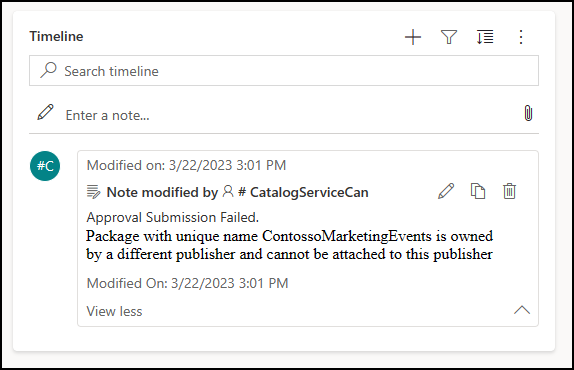
Sau khi sửa lỗi gửi, hãy kích hoạt gửi lại từ PAC CLI. Bạn thấy một yêu cầu mới có thể được chấp thuận.
Xem lại lỗi trong yêu cầu cài đặt
Bên trong Lịch sử triển khai phần của ngăn điều hướng, hãy chọn Lịch sử cài đặt để xem danh sách các lỗi liên quan đến quá trình cài đặt.
Chọn tên yêu cầu không thành công để biết thêm thông tin.
Chỉnh sửa quyền truy cập của người dùng
Sau khi thiết lập danh mục, bạn có thể muốn thêm, chỉnh sửa hoặc xóa quyền truy cập của người dùng. Điều này có thể được thực hiện trong Power Platform trung tâm quản trị cho bất kỳ môi trường nào mà bạn đã thiết lập danh mục. Bạn thấy một nhóm vai trò mới trong danh sách vai trò bảo mật.
Thêm thông tin: Chỉ định vai trò bảo mật cho người dùng Và Quản lý vai trò bảo mật của một nhóm
Xem thêm
Phản hồi
Sắp ra mắt: Trong năm 2024, chúng tôi sẽ dần gỡ bỏ Sự cố với GitHub dưới dạng cơ chế phản hồi cho nội dung và thay thế bằng hệ thống phản hồi mới. Để biết thêm thông tin, hãy xem: https://aka.ms/ContentUserFeedback.
Gửi và xem ý kiến phản hồi dành cho

